Win11声音图标红叉解决方法
时间:2025-09-24 08:43:46 110浏览 收藏
在IT行业这个发展更新速度很快的行业,只有不停止的学习,才不会被行业所淘汰。如果你是文章学习者,那么本文《Win11声音图标红叉怎么处理》就很适合你!本篇内容主要包括##content_title##,希望对大家的知识积累有所帮助,助力实战开发!
首先检查并重启Windows音频服务,确保其启动类型为自动且正在运行,同时确认依赖服务正常;接着在设备管理器中启用被禁用的音频设备;更新或重新安装音频驱动程序以解决兼容性或损坏问题;运行系统自带的音频疑难解答工具进行自动修复;检查并设置正确的默认播放设备;最后使用SFC命令扫描修复可能损坏的系统文件。
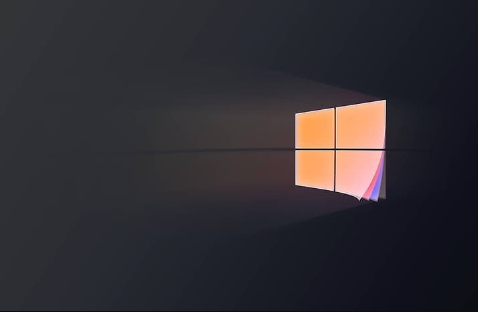
如果您发现Windows 11任务栏的声音图标上出现红色叉号,导致无法播放音频,这通常是由于音频服务未运行、驱动程序问题或设备被禁用所致。以下是多种排查与修复方法。
本文运行环境:Dell XPS 13,Windows 11 家庭版。
一、检查并重启Windows音频服务
Windows Audio服务是系统音频功能的核心,若该服务停止运行,会导致声音图标显示红叉。需要确认其运行状态并正确配置。
1、按下Win + R组合键打开“运行”窗口,输入services.msc后按回车。
2、在服务列表中找到Windows Audio,双击打开其属性。
3、确保“启动类型”设置为自动,如果“服务状态”不是“正在运行”,请点击“启动”按钮。
4、同时检查依赖服务Windows Audio Endpoint Builder和Remote Procedure Call (RPC)是否正常运行。
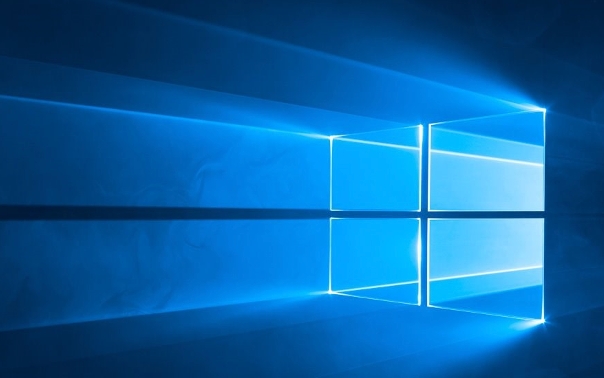
二、启用被禁用的音频设备
音频设备可能因误操作或系统更新被禁用,导致系统无法识别播放设备,从而在图标上显示错误提示。
1、右键点击开始菜单,选择“设备管理器”。
2、展开声音、视频和游戏控制器类别。
3、查看列出的音频设备,如果设备图标下方有黑色向下箭头,表示已被禁用。
4、右键点击被禁用的设备,选择启用设备。
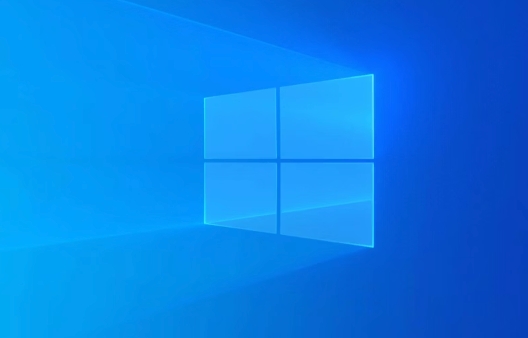
三、更新或重新安装音频驱动程序
过时、损坏或不兼容的驱动程序是导致音频故障的常见原因。更新或重装驱动可恢复硬件正常通信。
1、右键点击开始菜单,打开“设备管理器”。
2、展开声音、视频和游戏控制器,右键点击您的音频设备(如Realtek Audio)。
3、选择更新驱动程序,然后选择“自动搜索更新的驱动程序”。
4、如果系统未找到更新,可选择“卸载设备”,勾选“删除此设备的驱动程序软件”,完成后重启电脑,系统将自动重新安装驱动。

四、运行系统自带的音频疑难解答
Windows 11内置的音频故障排除工具能自动检测常见问题并提供修复建议,适用于快速定位故障源。
1、按下Win + I打开“设置”应用。
2、进入系统 > 疑难解答 > 其他疑难解答。
3、在列表中找到“播放音频”,点击运行按钮。
4、按照向导提示完成检测,接受并应用工具推荐的修复方案。
五、检查默认播放设备设置
系统可能错误地选择了不存在或未连接的输出设备作为默认设备,导致音频无法输出。
1、右键点击任务栏的声音图标,选择“声音设置”。
2、在“输出”部分,查看“选择输出设备”下拉菜单。
3、从列表中选择当前连接的扬声器或耳机作为默认设备。
4、播放测试音频,确认声音是否恢复正常。
六、使用系统文件检查器修复系统文件
系统关键文件损坏可能导致音频服务异常。SFC工具可以扫描并修复受保护的系统文件。
1、以管理员身份打开命令提示符:在开始菜单搜索“cmd”,右键选择“以管理员身份运行”。
2、输入命令sfc /scannow并按回车,等待扫描完成(可能需要10-15分钟)。
3、如果SFC报告发现并修复了损坏文件,重启电脑后检查问题是否解决。
今天带大家了解了的相关知识,希望对你有所帮助;关于文章的技术知识我们会一点点深入介绍,欢迎大家关注golang学习网公众号,一起学习编程~
-
501 收藏
-
501 收藏
-
501 收藏
-
501 收藏
-
501 收藏
-
309 收藏
-
315 收藏
-
190 收藏
-
252 收藏
-
248 收藏
-
480 收藏
-
221 收藏
-
103 收藏
-
161 收藏
-
462 收藏
-
441 收藏
-
450 收藏
-

- 前端进阶之JavaScript设计模式
- 设计模式是开发人员在软件开发过程中面临一般问题时的解决方案,代表了最佳的实践。本课程的主打内容包括JS常见设计模式以及具体应用场景,打造一站式知识长龙服务,适合有JS基础的同学学习。
- 立即学习 543次学习
-

- GO语言核心编程课程
- 本课程采用真实案例,全面具体可落地,从理论到实践,一步一步将GO核心编程技术、编程思想、底层实现融会贯通,使学习者贴近时代脉搏,做IT互联网时代的弄潮儿。
- 立即学习 516次学习
-

- 简单聊聊mysql8与网络通信
- 如有问题加微信:Le-studyg;在课程中,我们将首先介绍MySQL8的新特性,包括性能优化、安全增强、新数据类型等,帮助学生快速熟悉MySQL8的最新功能。接着,我们将深入解析MySQL的网络通信机制,包括协议、连接管理、数据传输等,让
- 立即学习 500次学习
-

- JavaScript正则表达式基础与实战
- 在任何一门编程语言中,正则表达式,都是一项重要的知识,它提供了高效的字符串匹配与捕获机制,可以极大的简化程序设计。
- 立即学习 487次学习
-

- 从零制作响应式网站—Grid布局
- 本系列教程将展示从零制作一个假想的网络科技公司官网,分为导航,轮播,关于我们,成功案例,服务流程,团队介绍,数据部分,公司动态,底部信息等内容区块。网站整体采用CSSGrid布局,支持响应式,有流畅过渡和展现动画。
- 立即学习 485次学习
